首先在 ps 中打开模特照片,然后将纹身艺术移动到您想要的任何位置。
在...
欢迎观看 Photoshop 教程,小编带大家了解如何使用 ps 通过几个简单的步骤应用虚拟纹身。
首先在 ps 中打开模特照片,然后将纹身艺术移动到您想要的任何位置。
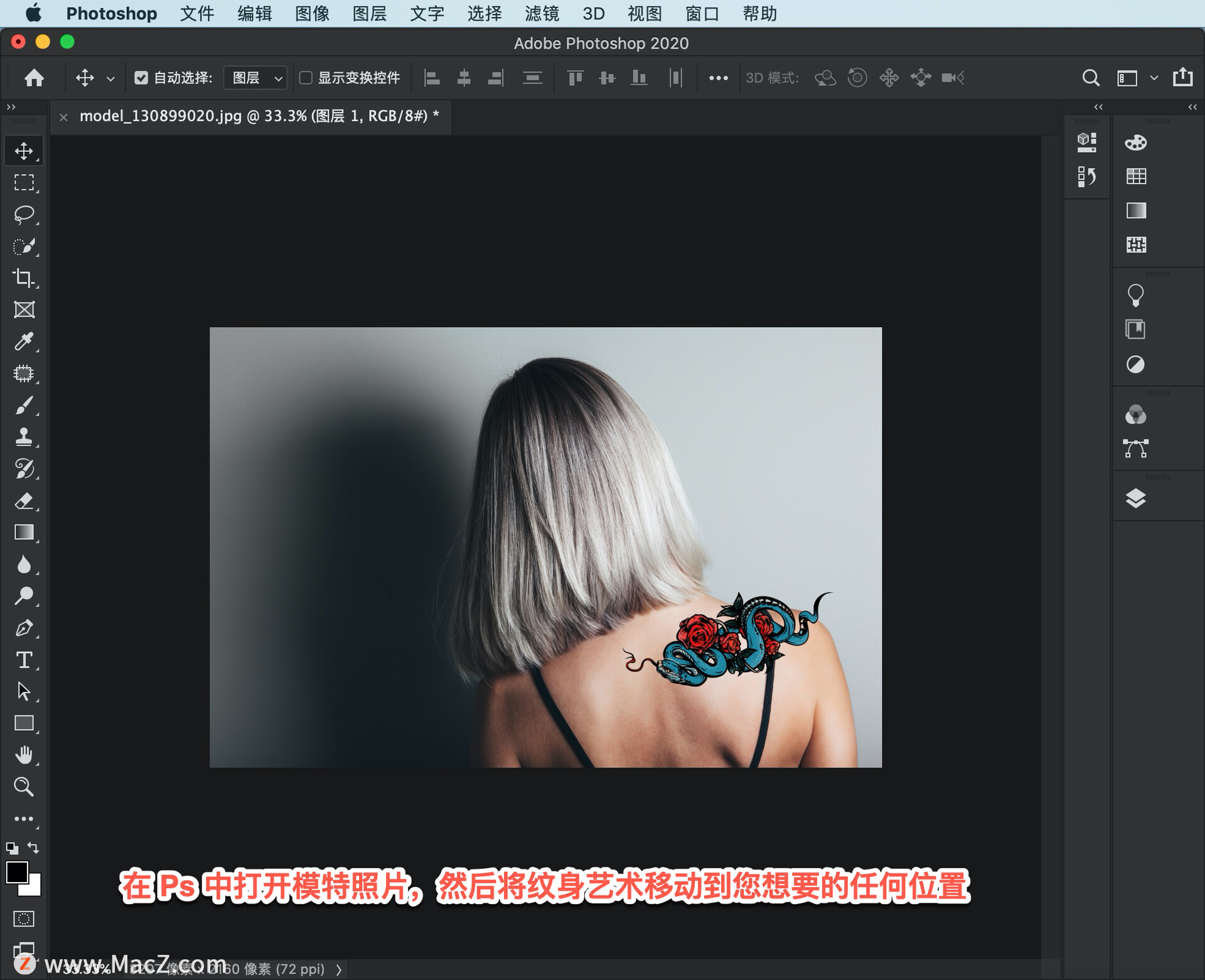
在图层面板中,将纹身图层的混合模式设置为「正片叠底」并降低不透明度以将纹身融合到模特的肩膀上。

接下来,为纹身图层「添加图层蒙版」。

选择图层蒙版后,选择「画笔工具」,向下来到工具栏的底部,确保这里的前景色显示为黑色。如果背景色框为黑色,可以按键盘上的 X 键进行切换。
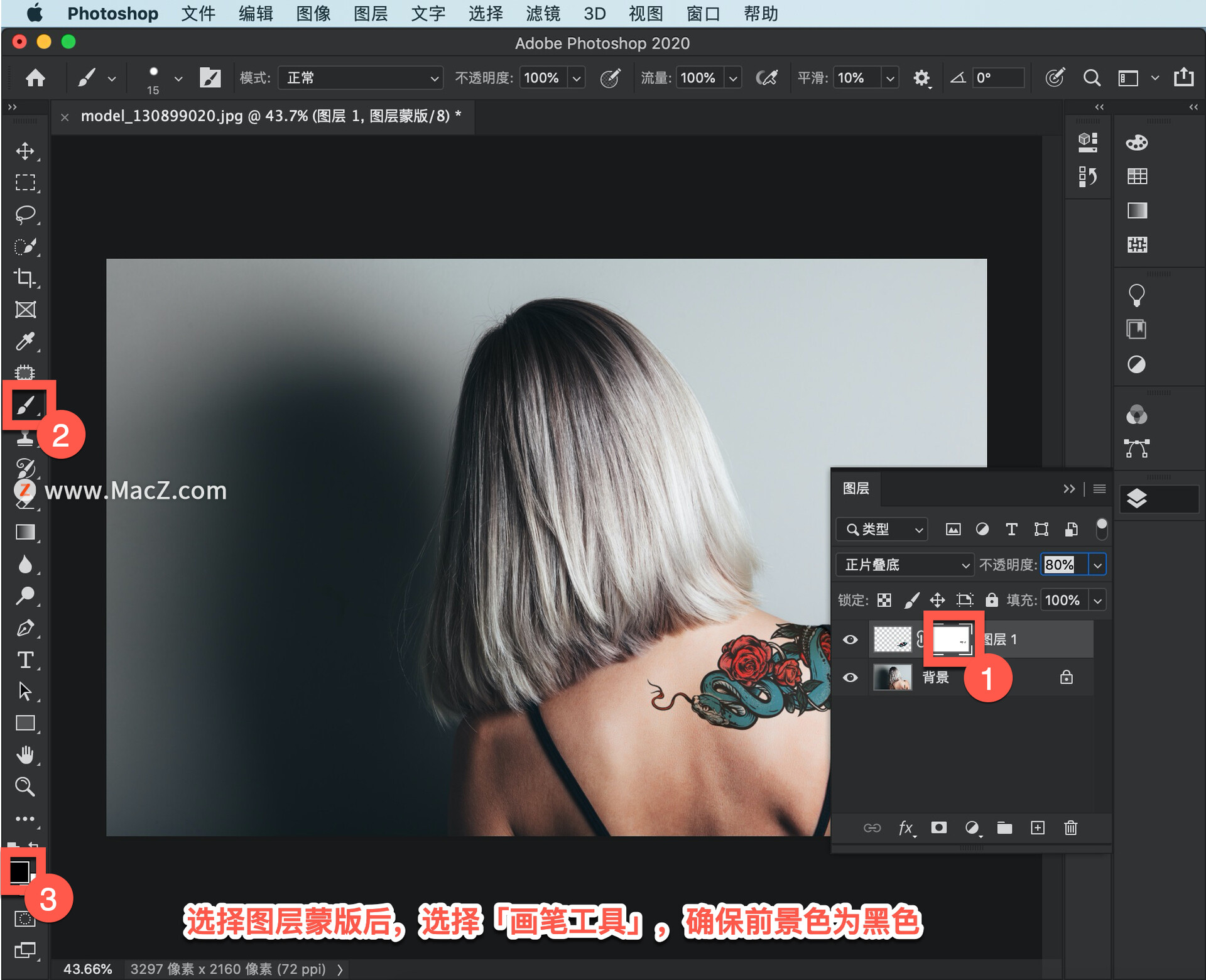
如果想要调整画笔大小,可以连按几下键盘上的右括号键使画笔变大,连按左括号键使画笔变小,位于键盘上的 P 键附近。涂上黑色以隐藏肩部以外的纹身区域。
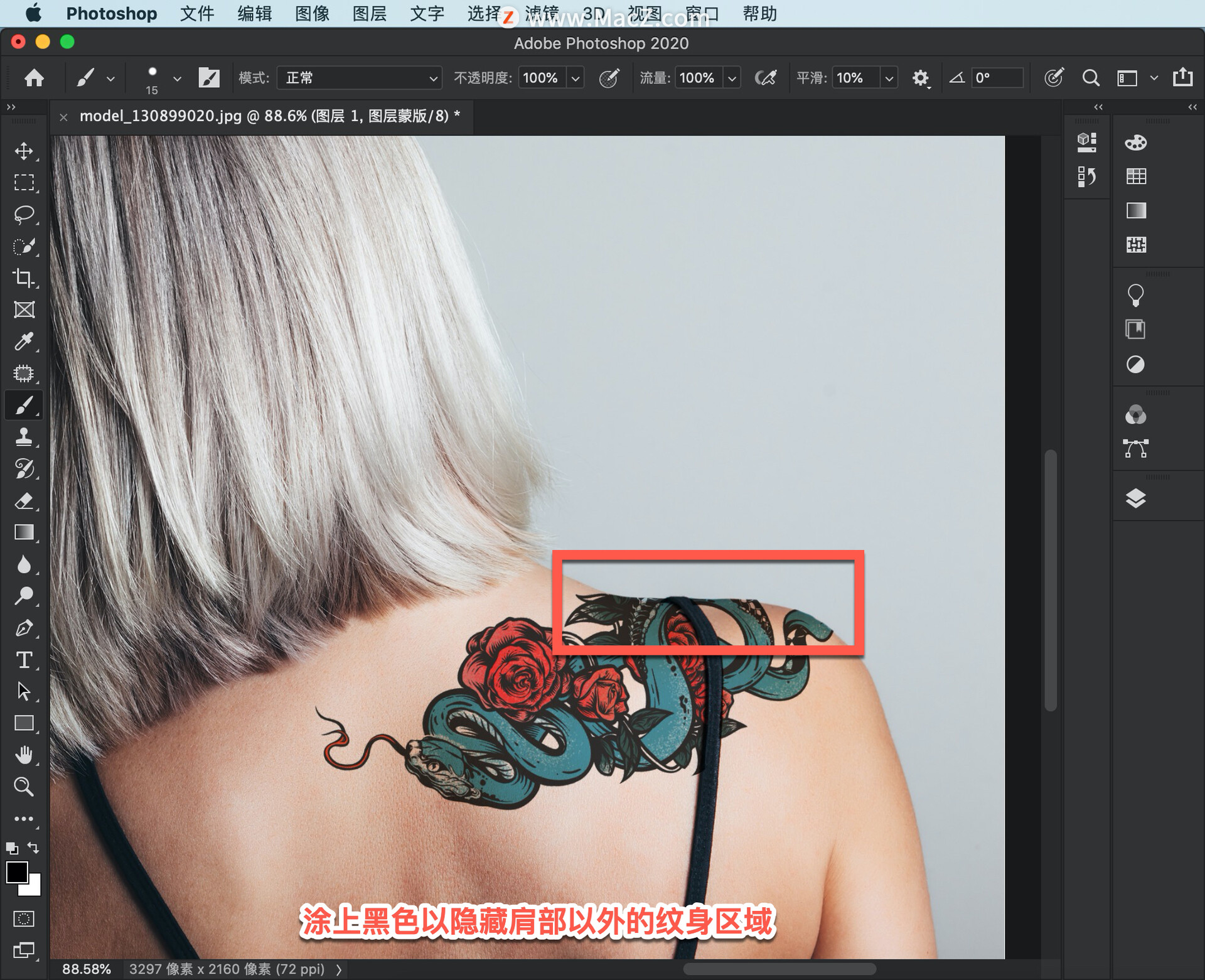
为了在纹身上创造逼真的照明效果,我们将画笔的不透明度降低到 10%,并在她想要突出显示的图像部分上涂上黑色。
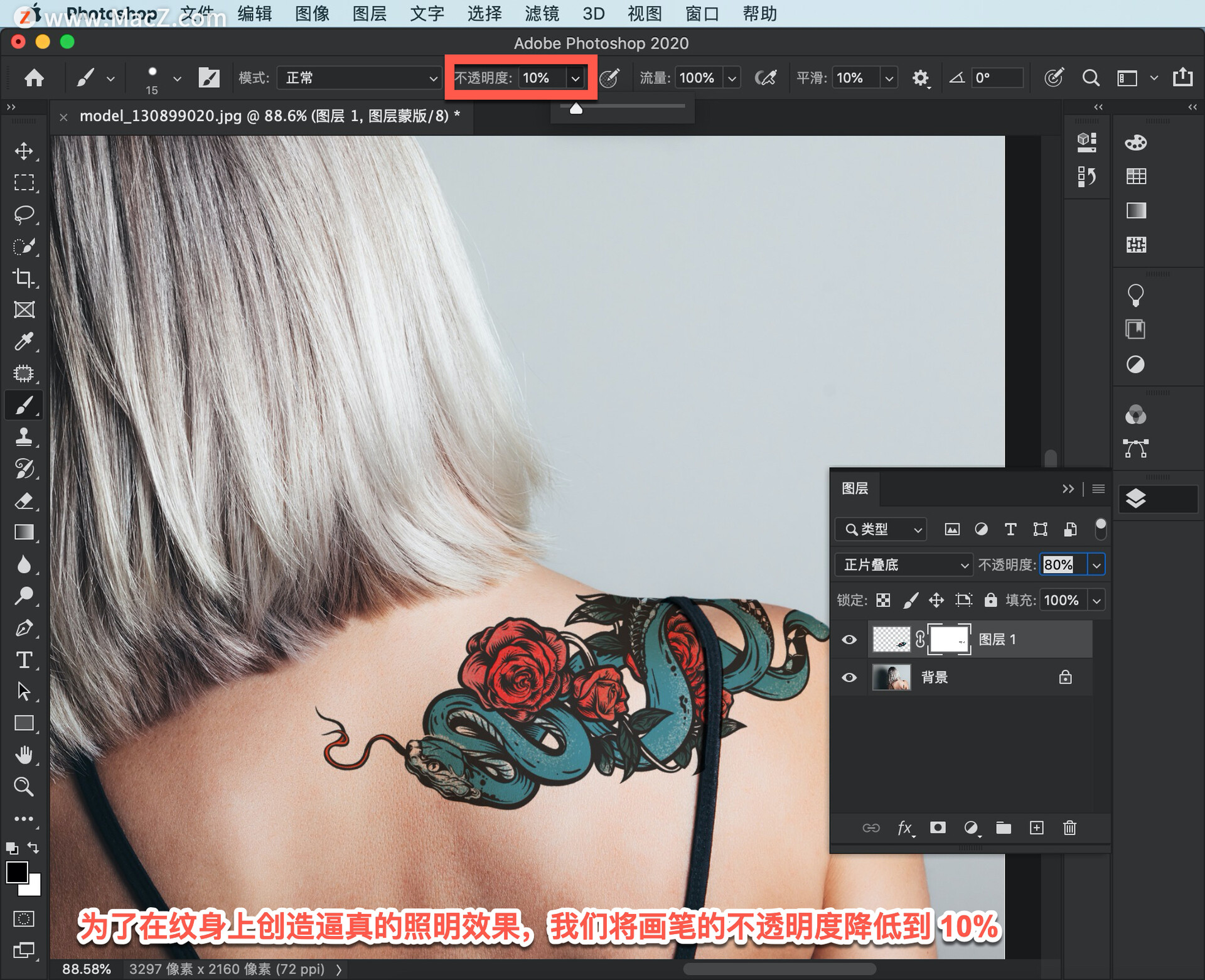
将纹身贴在模特的轮廓周围是关键。首先,取消纹身图像与其蒙版的链接。
Mac新手教程:如何关闭访达的预览窗口?
在Mac电脑中打开访达里的文件时,会出现预览文件的窗口,但是一些用户不想要打开此窗口,如何手动关闭访达预览窗口?下面我们分享关闭访达预览窗口教程。

接下来,单击纹身缩览图以独立于其蒙版编辑图像。
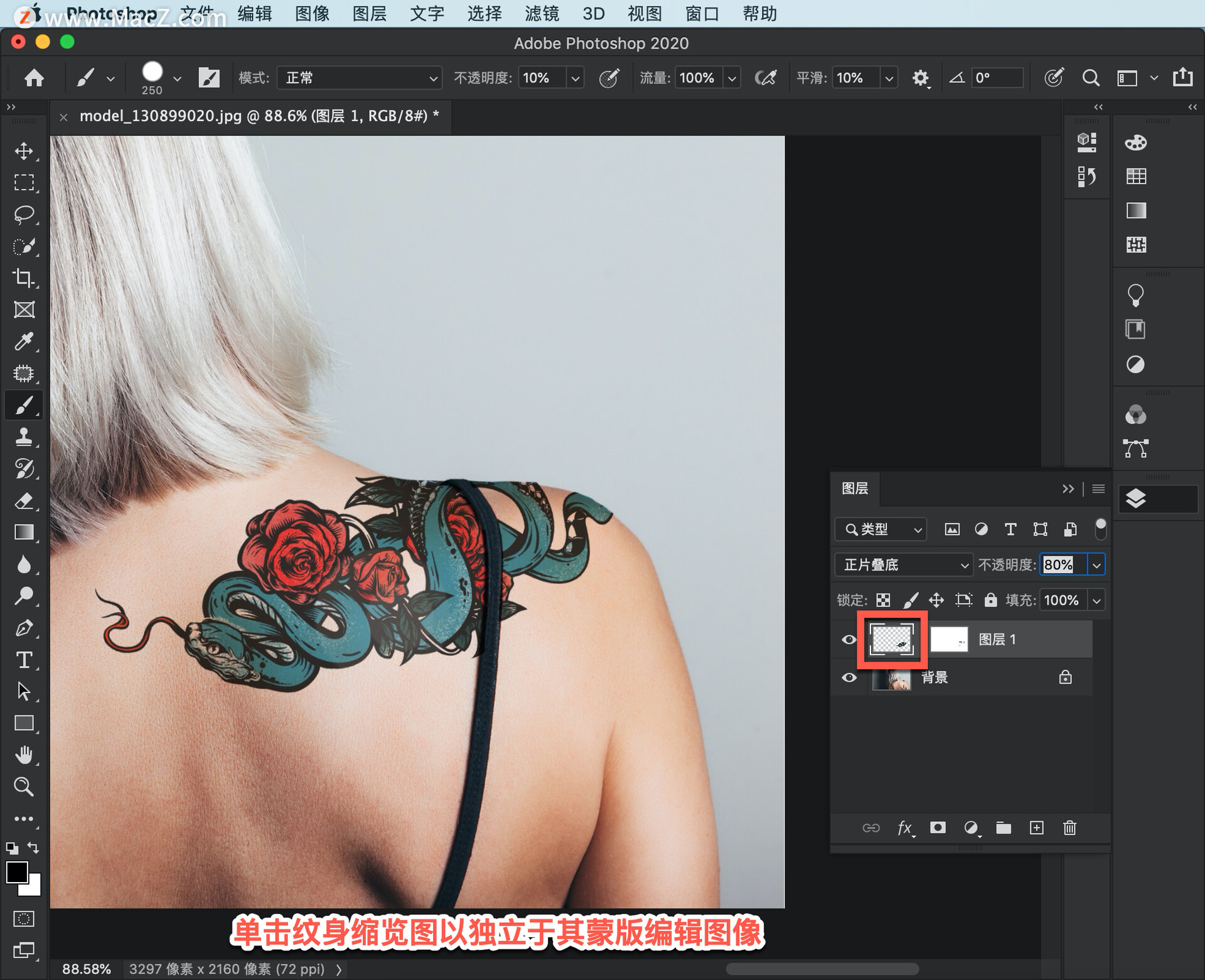
最后,选择“编辑”>“变换”>“变形”。
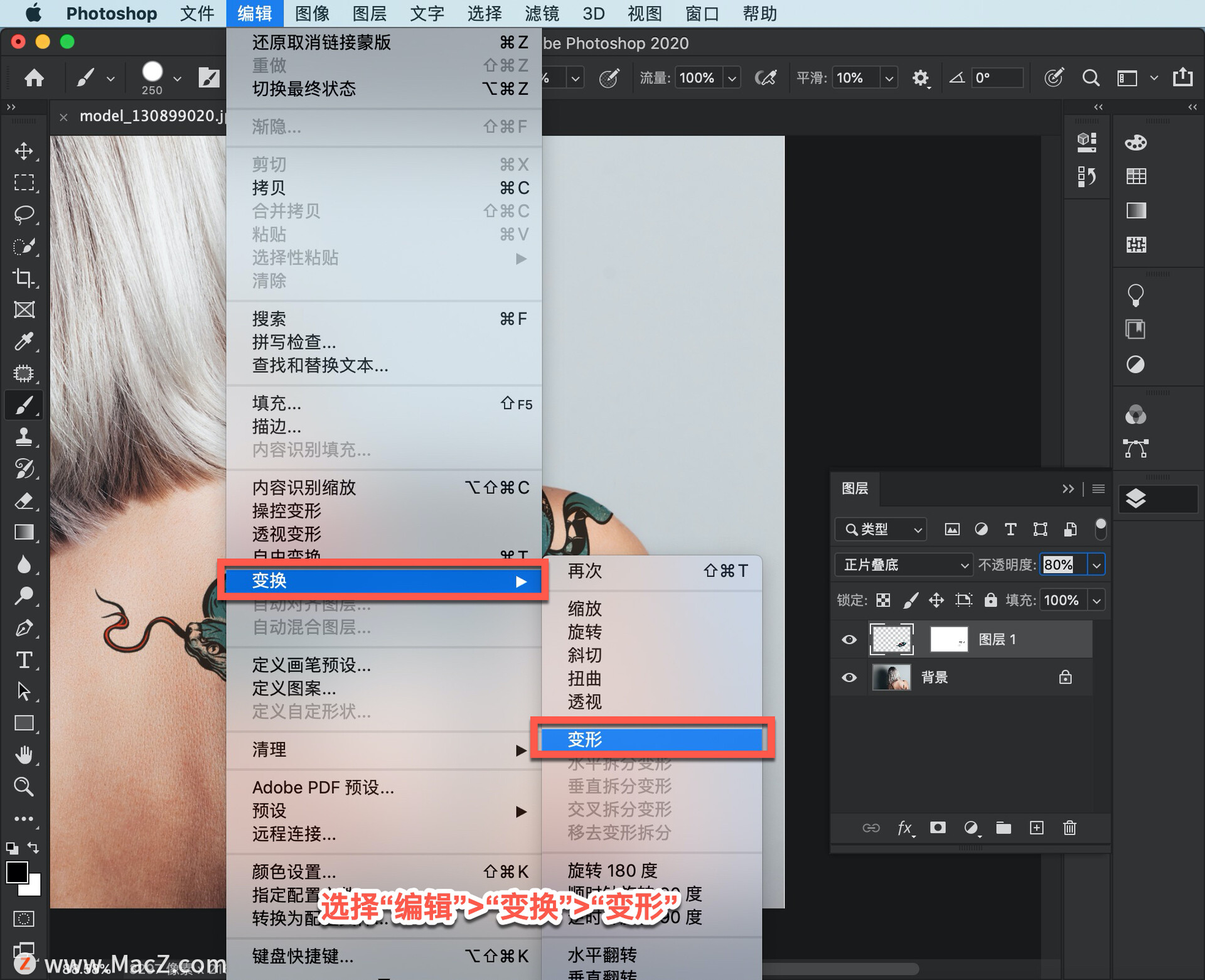
然后拖动网格和手柄以将纹身变形到任何您想要的位置。
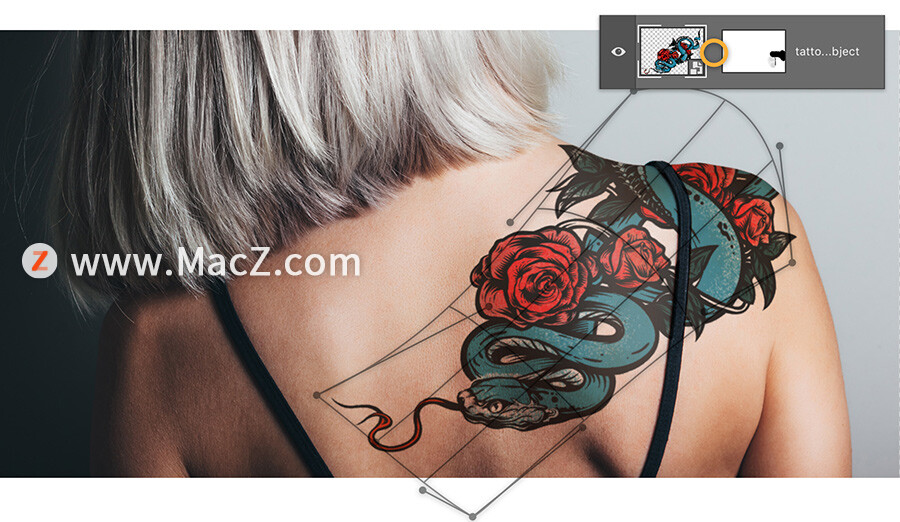
为了使纹身看起来尽可能接近皮肤,选择纹身图层并选择滤镜 > 模糊 > 高斯模糊。
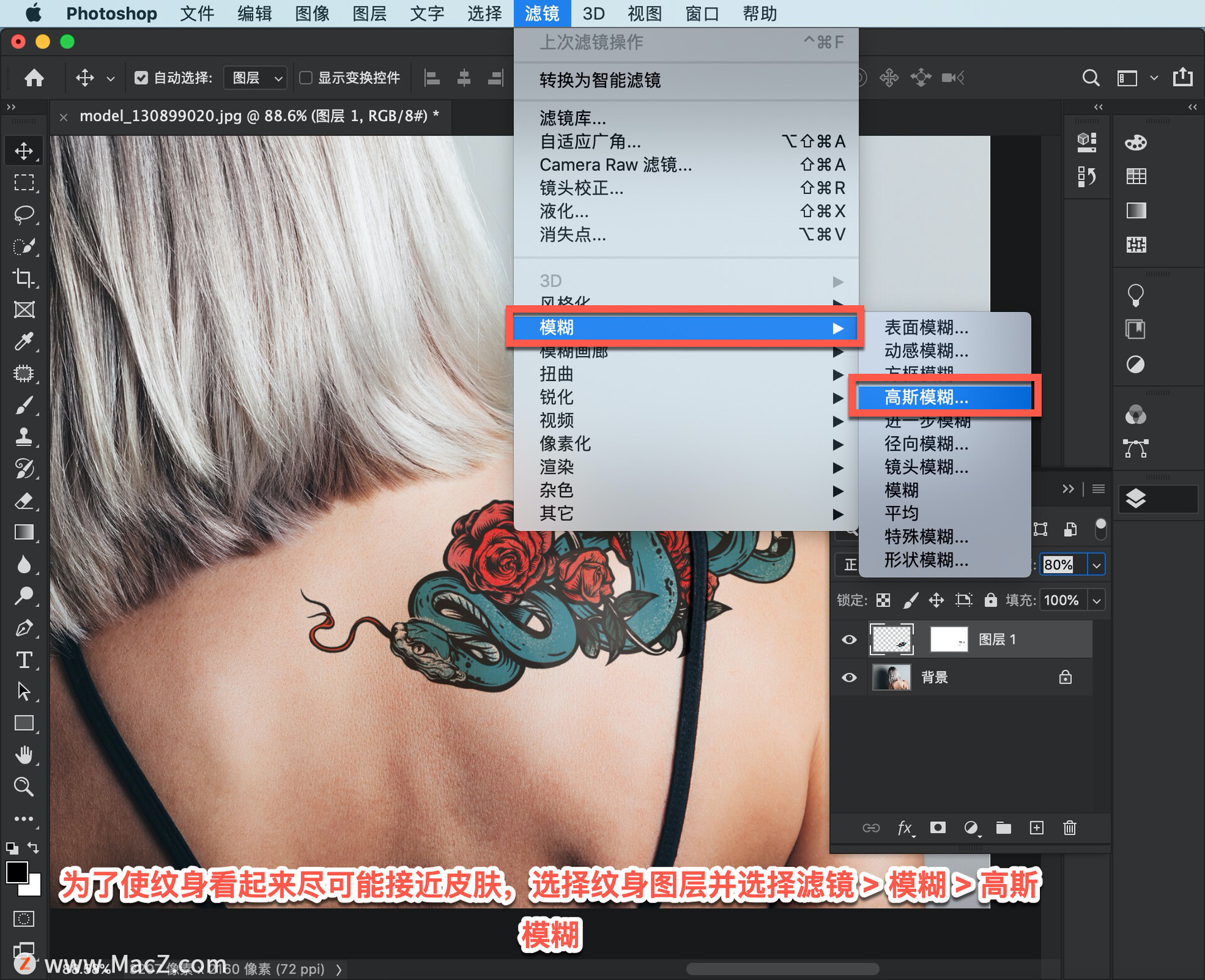
然后调整半径以创建微妙的模糊,点击「确定」。

尝试使用纹身设计,看看它们在您或您的客户身上会是什么样子。需要ps软件的朋友可在本站下载,关注 我们,学习Mac软件使用方法!
Mac通讯录联系人如何导出为vCard
使用“通讯录”中的 vCard 偏好设置,来设定用于导出和共享出现在您名片和其他联系人名片上信息的选项。Mac通讯录联系人怎么导出为vCard?接下来一起来看看。




![[MAC] 小技巧– 有边打边,轻松打出不会念的字](https://diannao-1300951004.cos.ap-guangzhou.myqcloud.com/images/2025/03/2082851322846801796.png)

